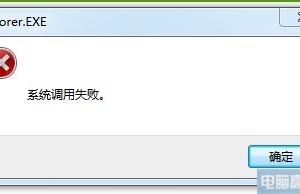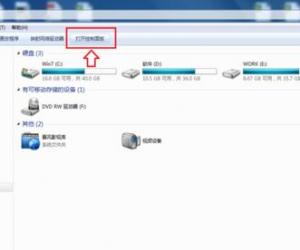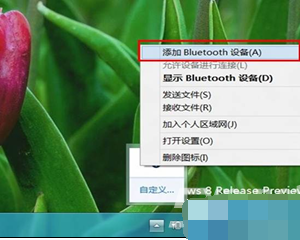win7计划任务在哪如何设置方法步骤 Win7怎么设置定时自动执行任务
发布时间:2017-10-09 11:32:52作者:知识屋
win7计划任务在哪如何设置方法步骤 Win7怎么设置定时自动执行任务 我们在使用电脑的时候,总是会遇到很多的电脑难题。当我们在遇到了Win7计划任务如何设置的时候,那么我们应该怎么办呢?今天就一起来跟随知识屋的小编看看怎么解决的吧。
Win7计划任务如何设置?
方法/步骤:
1、首先第一步我们需要做的就是进入到电脑的桌面上,然后在桌面的左下角位置使用电脑的鼠标对开始菜单按钮进行点击操作,这个时候就会弹出一个选项页面,我们需要在输入框中写入计划任务就可以了,然后继续进行下一步的操作。
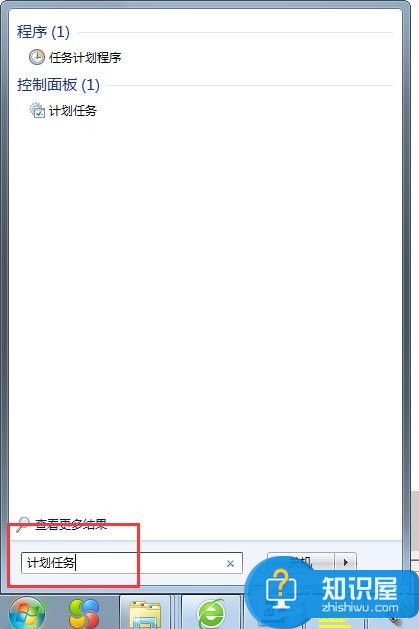
2、当我们在完成了上面的操作步骤以后,我们需要使用键盘上的回车键进行确认操作,这个时候我们就可以看到跳出计划任务的设置页面了,然后继续往下看。
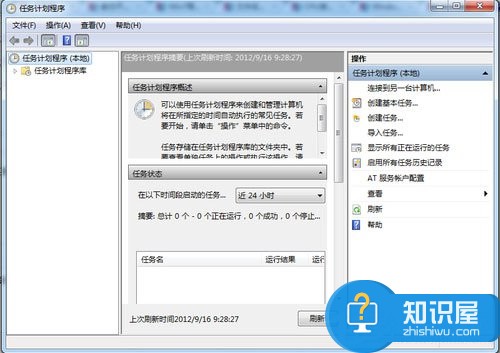
3、这个时候我们需要做的就是在这个页面中对创建基本任务选项进行点击操作,然后继续往下看。

4、这一步我们需要做的就是在这个页面中写入人物名词和描述,输入完成以后我们按照提示进行下一步的操作步骤。
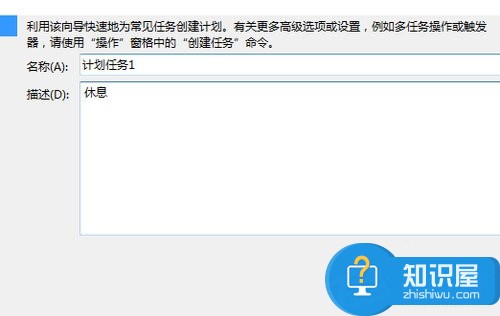
5、然后现在我们就可以对任务的提醒频率进行设置操作了,设置完成以后我们继续点击下一步的操作。
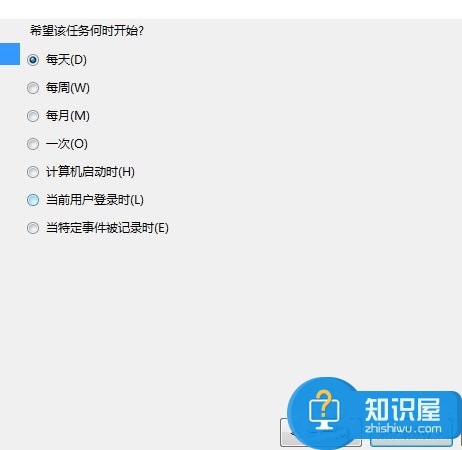
6、最后我们设置好了时间就可以了,这就是全部的操作过程了,是不是很简单呢?
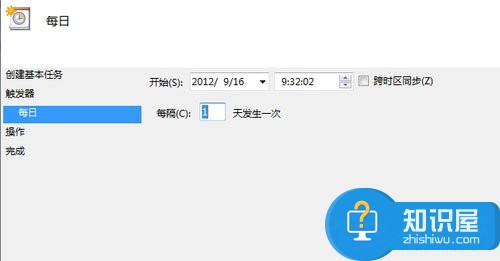
知识阅读
软件推荐
更多 >-
1
 一寸照片的尺寸是多少像素?一寸照片规格排版教程
一寸照片的尺寸是多少像素?一寸照片规格排版教程2016-05-30
-
2
新浪秒拍视频怎么下载?秒拍视频下载的方法教程
-
3
监控怎么安装?网络监控摄像头安装图文教程
-
4
电脑待机时间怎么设置 电脑没多久就进入待机状态
-
5
农行网银K宝密码忘了怎么办?农行网银K宝密码忘了的解决方法
-
6
手机淘宝怎么修改评价 手机淘宝修改评价方法
-
7
支付宝钱包、微信和手机QQ红包怎么用?为手机充话费、淘宝购物、买电影票
-
8
不认识的字怎么查,教你怎样查不认识的字
-
9
如何用QQ音乐下载歌到内存卡里面
-
10
2015年度哪款浏览器好用? 2015年上半年浏览器评测排行榜!